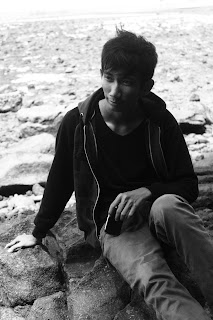CARA MENGGUNAKAN FD UNTUK PS2
Pertama-tama hubungkan flashdisk ataupun hardisk external dengan PC, Kemudian Format ke FAT32.Buka aplikasi USBExtreme Game Instaler untuk menginstal game ke flashdisk ataupun hardisk external Anda, tampilannya seperti gambar dibawah ini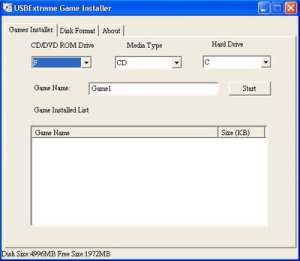
Kemudian masukkan CDVD Game di DVD Rom PC, Tentukan di kolom Media Type dengan media game yang akan diinstal (CD atau DVD), di kolom Hard Drive dengan memilih Drive flashdisk maupun Harddisk external Anda, di kolom Game Name dengan mengisi nama game yang akan diinstal, jika sudah klik Start untuk mulai menginstal,
Pada contoh dibawah ini, akan diinstal game Downhill Domination dari CD Game, maka gambarnya akan seperti dibawah ini,

Klik Start untuk mulai instalasi game ke harddisk ext, maka akan nampak gambar seperti dibawah ini,
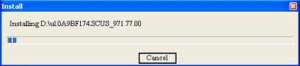
Jika instalasi sudah selesai, Klik OK, seperti gambar dibawah ini,
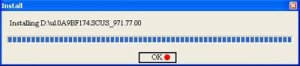
Maka game Downhill Domination akan masuk kedalam daftar game yang sudah diinstal di USBExtreme Instaler, seperti gambar dibawah ini,
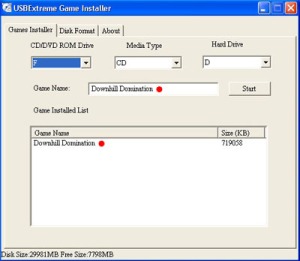
Untuk instalasi game selanjutnya, caranya sama dengan yang diatas.
Untuk instalasi game dengan file ISO, Temen” bisa menggunakan software USB Insane, tampilan gambarnya seperti dibawah ini,

Klik File, trus pilih Open ISO, cari file ISO game yang ingin diinstal dan klik Open seperti gambar dibawah ini,
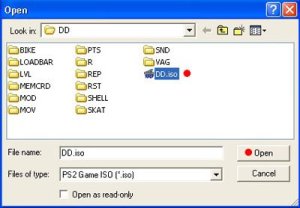
Tentukan Drive flashdisk atau harddisk externalnya, Tulis nama gamenya, jika sudah klik Rip ISO, tunggu sampai instalasi selesai seperti gambar dibawah ini,

Klik OK dan nama game yang terinstal di flash disk atau harddisk external Anda akan bertambah seperti gambar dibawah ini,
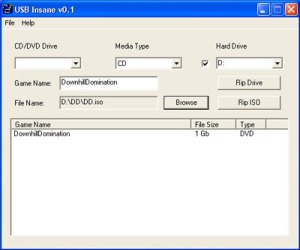
Sekarang kita akan bikin MCBootingnya,
Copy FREE_MCBOOT.ELF, BOOT.psu, dan ULE.psu, ke flashdisk.
Tancapkan Flashdisk di port USB PS2, Memory card PS2 di slot memory 1,

Buka aplikasi Ulaunc di PlayStation 2, dan akan tampil seperti gambar dibawah ini,
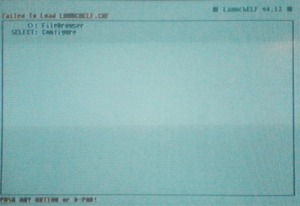
Pilih FileBrowser, kemudian tekan lingkaran, maka akan tampil gambar seperti dibawah ini,

Di gambar diatas merupakan Path” dari isi Playstation 2 Anda yang bisa Anda masuki,
- mc0:/ merupakan path dari memory card di slot 1
- mc1:/ merupakan path dari memory card di slot 2
- hdd0:/ merupakan path dari harddisk yang terinstal di PS2
- cdfs:/ merupakan path dari CDVD yang ada di CDVD Rom
- mass:/ merupakan path dari flashdisk yang terinstal di PS2
Jika sudah masuk dilayar Browser, masuk ke MMC dengan memilih path mc0:/, kemudian tekan lingkaran kemudian tekan R1, pilih psuPaste dan tekan lingkaran, tunggu hingga proses instalasi selesai, keluar dari path MC dengan menekan segitiga,
Kembali ke Flashdisk, dengan memilih path mass:/ kemudian tekan lingkaran, setelah masuk di flashdisk, cari dan pilih ULE.psu, tekan R1 dan pilih Copy dan tekan lingkaran, keluar dari path flashdisk,
Di file browser masuk lagi di MC dengan memilih path mc0:/ dan tekan lingkaran, setelah masuk MC, pilih folder BOOT dan tekan lingkaran, maka Anda akan melihat file” sebagai berikut,
- BOOT.ELF (Aplikasi Ulaunc)
- BOOT.icn (Konfigurasi Icon)
- CODEB9.ELF (Aplikasi Codebreaker 9)
- HDDLOADER.ELF (Aplikasi HDDLoader)
- icon.sys (Konfigurasi Icon)
- LAUNCHELF (File setting dari Ulaunc)
- USBADVN.ELF (Aplikasi USB Advance Free)
Masuk lagi di Flashdisk dengan memilih mass:/ kemudian tekan lingkaran, pilih FREE_MCBOOT.ELF kemudian tekan lingkaran, maka Anda akan masuk dimenu instalasi MCBOOT, ikuti instruksi instalasinya sampai selesai dan berhasil (tidak ada yang error), seperti gambar dibawah ini
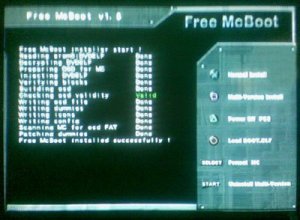

Cabut flashdisk dan keluarkan CD jika menggunakan CD Ulaunc,
Sekarang Anda sudah berhasil bikin MC Booting Multi dengan menggunakan FREE MCBOOT v 1.5, yang mana MC Booting Multi ini sudah saya sertakan :
- HDLoader 8b,
- Codebreaker 9,
- USB Advance Free,
- uLaunchELF_v4.25.
- Tools” lainnya
Atau gunakan saja mc multi booting beserta turotialnya.
Sekarang kita akan tes Harddisk Externalnya yang sudah ada game isinya.
Tancapkan colokan USB flash disk atau harddisk external Anda di port USB PS2, masukin MC Bootingnya di port mc1, dan nyalakan PS2nya,
Jika MC Booting berhasil membaca flash disk atau harddisk external Anda, maka botingnya akan langsung masuk ke USB Advance, tapi jika tidak maka botingnya akan membaca file BOOT.ELF yang tersimpan di mc, dan botingnya akan masuk ke MC Booting multi seperti gambar dibawah ini,

Tekan lingkaran (Stik) untuk masuk ke aplikasi USB Advance, tunggu beberapa detik dan akan tampil gambar seperti dibawah ini,

Dan akan langsung membaca isi game yang terinstal diharddisk external Anda,

Pada contoh diatas, pilih gamenya dan tekan kali (Stik), tunggu beberapa detik, dan wow…. main game lagiii…
Selesai.
^RT ^SELAMAT MENCOBA^^

.jpg)